Attestierungserinnerungen versenden
Haben Attestierer einen Attestierungsvorgang noch nicht bearbeitet, können Sie den Attestierern Erinnerungsbenachrichtigungen senden, um diese an ihre Entscheidung im Attestierungsvorgang zu erinnern.
Erinnerungen zu Attestierungsläufen versenden
Haben Attestierer einen Attestierungsvorgang noch nicht bearbeitet, können Sie den Attestierern Erinnerungsbenachrichtigungen senden, um diese an ihre Entscheidung im Attestierungsvorgang zu erinnern.
Um allen Attestierern aller Attestierungsläufe eine Erinnerung zu senden
-
In der Menüleiste klicken Sie Attestierung > Attestierungsläufe.
-
Auf der Seite Attestierungsläufe klicken Sie Erinnerungen für angezeigte Läufe senden.
-
(Optional) Im Bereich Erinnerung versenden im Eingabefeld Meldung geben Sie die Nachricht für die Attestierer ein. Diese Nachricht wird der Erinnerung hinzugefügt.
-
Klicken Sie Erinnerung versenden.
Um Attestierern eines ausgewählten Attestierungslaufs eine Erinnerung zu senden
-
In der Menüleiste klicken Sie Attestierung > Attestierungsläufe.
-
Auf der Seite Attestierungsläufe klicken Sie neben dem Attestierungslauf, dessen Attestierern Sie eine Erinnerung senden möchten, auf Details.
-
Nehmen Sie eine der folgenden Aktionen vor:
-
Um allen Attestierern des Attestierungslaufs eine Erinnerung zu senden, klicken Sie im Bereich Details des Attestierungslaufs anzeigen auf Erinnerung an alle Attestierer versenden.
-
Um bestimmten Attestierern des Attestierungslaufs eine Erinnerung zu senden, klicken Sie im Bereich Details des Attestierungslaufs anzeigen den Tabreiter Attestierer aktivieren Sie die Kontrollkästchen vor den entsprechenden Attestierern und klicken Sie Erinnerung versenden
-
(Optional) Im Bereich Erinnerung versenden im Eingabefeld Meldung geben Sie die Nachricht für die Attestierer ein. Diese Nachricht wird der Erinnerung hinzugefügt.
-
Klicken Sie Erinnerung versenden.
Offene Attestierungen
Attestierungen durchlaufen einen Zeitplan und generieren Attestierungsvorgänge. Als verantwortlicher Attestierer können Sie Attestierungsvorgänge prüfen und Entscheidungen treffen. Die Prüfung von Attestierungen erfordert das Lesen laufender Berichte oder das manuelle Prüfen von Objekten, die attestiert werden.
Detaillierte Informationen zum Thema
Offene Attestierungsvorgänge anzeigen
Als verantwortlicher Attestierer können Sie Attestierungsvorgänge anzeigen, über die noch entschieden werden muss. Zusätzlich können Sie weitere ausführliche Informationen zu den Attestierungsvorgängen erhalten.
Um offene Attestierungsvorgänge anzuzeigen
-
In der Menüleiste klicken Sie Attestierung > Offene Attestierungen.
Die Seite Offene Attestierungen öffnet sich.
-
(Optional) Auf der Seite Offene Attestierungen nehmen Sie eine der folgenden Aktionen vor:
-
Um Attestierungsvorgänge eines bestimmten Objekts anzuzeigen, klicken Sie 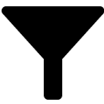 (Filter) und im Kontextmenü wählen Sie unter Objekttyp das entsprechende Objekt.
(Filter) und im Kontextmenü wählen Sie unter Objekttyp das entsprechende Objekt.
-
Um Attestierungsvorgänge einer bestimmten Attestierungsrichtlinie anzuzeigen, klicken Sie 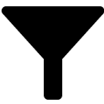 (Filter) und im Kontextmenü wählen Sie unter Attestierungsrichtlinie die entsprechende Attestierungsrichtlinie.
(Filter) und im Kontextmenü wählen Sie unter Attestierungsrichtlinie die entsprechende Attestierungsrichtlinie.
-
(Optional) Um weitere Details eines Attestierungsvorgangs anzuzeigen, klicken Sie neben dem Attestierungsvorgang auf Details.
-
(Optional) Um die in einem Attestierungsvorgang involvierten Objekte im Detail anzuzeigen, nehmen Sie folgende Aktionen vor:
-
Klicken Sie neben dem Attestierungsvorgang auf Details.
-
Im Bereich Details des Attestierungsvorgangs anzeigen klicken Sie Details anzeigen beziehungsweise Bericht herunterladen.
-
(Optional) Um alle Identitäten anzuzeigen, die über einen Attestierungsvorgang entscheiden dürfen, nehmen Sie folgende Aktionen vor:
-
Klicken Sie neben dem Attestierungsvorgang auf Details.
-
Im Bereich Details des Attestierungsvorgangs anzeigen klicken Sie den Tabreiter Workflow.
-
(Optional) Um Compliance-Verletzungen eines Attestierungsvorgangs anzuzeigen, nehmen Sie folgende Aktionen vor:
-
Klicken Sie neben dem Attestierungsvorgang auf Details.
-
Im Bereich Details des Attestierungsvorgangs anzeigen klicken Sie den Tabreiter Compliance-Verletzungen.
-
(Optional) Um risikomindernde Maßnahmen für den Attestierungsvorgang zu bearbeiten, klicken Sie im Tabreiter Compliance-Verletzungen auf Risikomindernde Maßnahmen bearbeiten und weisen Sie die entsprechenden risikomindernden Maßnahmen zu.
Verwandte Themen

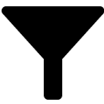 (Filter) und im Kontextmenü wählen Sie unter Objekttyp das entsprechende Objekt.
(Filter) und im Kontextmenü wählen Sie unter Objekttyp das entsprechende Objekt.